CAD多段线怎么画圆弧?CAD多段线画圆弧步骤 点击:552 | 回复:0
发表于:2023-03-09 15:51:21
楼主
在用CAD绘图的过程中,如果想要通过调用CAD多段线命令来在图纸中绘制一段圆弧,该如何操作呢?CAD多段线怎么画圆弧?本节内容就和小编一起来了解一下浩辰CAD软件中通过调用CAD多段线命令来绘制圆弧的具体操作步骤吧!
CAD多段线画圆弧步骤:
1、首先启动浩辰CAD软件,然后调用CAD多段线命令快捷键,即在命令行输入:PL,点击回车键确认。
2、执行CAD多段线命令后,根据系统提示在绘图区域指定多段线的起点,此时命令行会提示:指定下一点或 [圆弧(A)/闭合(C)/半宽(H)/长度(L)/放弃(U)/宽度(W)/角度(N)]。如下图所示:
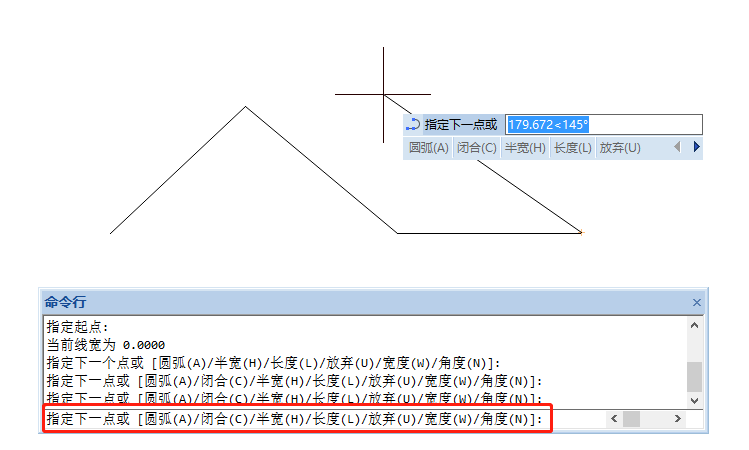
3、此时在命令行输入:A,点击回车键确定,根据系统提示在指定圆弧的端点。如下图所示:
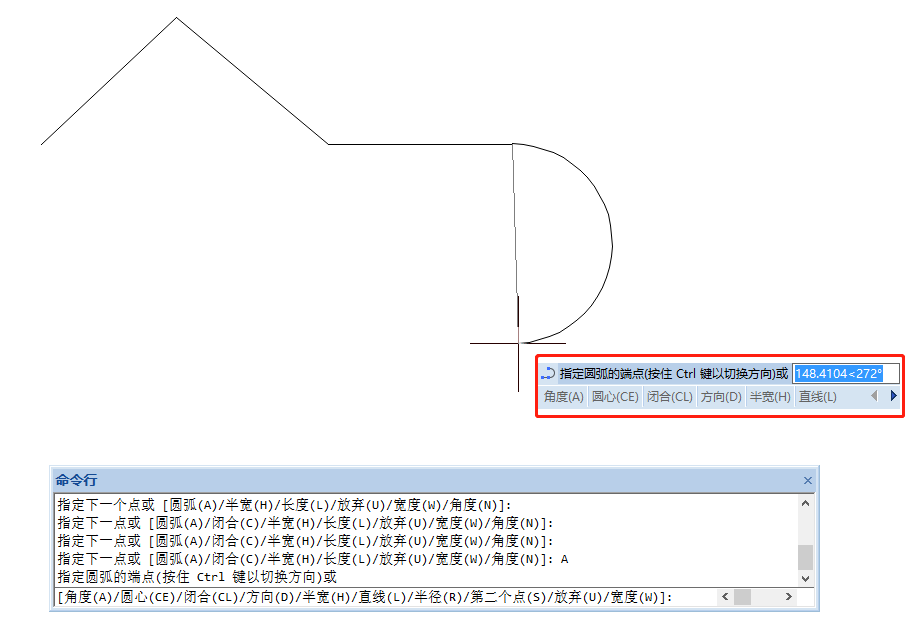
4、指定圆弧端点后系统会连续提示指定圆弧的端点,直至点击ESC键结束命令。
在浩辰CAD软件中通过以上几个简单的步骤便可调用CADA多段线命令来绘制圆弧,你学会了吗?
楼主最近还看过
热门招聘
相关主题
- 苏州柏帝-磁感应式编码器原理...
 [300]
[300] - 新华医疗BPM软件选型——定位清...
 [241]
[241] - 农村饮水安全农村生活水源江...
 [232]
[232] - RFID技术与智能制造
 [284]
[284] - 数字孪生背后的关键技术
 [266]
[266] - 企业应用采购供应链管理系统...
 [217]
[217] - 安全巡检无小事—兰德华巡更巡...
 [243]
[243] - 钣金-Radbend软件对自动选择...
 [633]
[633] - 智慧电厂安全管理解决方案
 [271]
[271] - HHT90超高频手持智能终端pos...
 [315]
[315]

官方公众号

智造工程师
-

 客服
客服

-

 小程序
小程序

-

 公众号
公众号

















 工控网智造工程师好文精选
工控网智造工程师好文精选
